win10系统提示:"你的Windows10版本已终止服务"原因分析及解决办法
来源:game773整合
作者:
时间:2024-03-14 08:51
小编:773游戏
最近有用户出现Windows10系统弹窗,提示即将重启,“你的Windows10版本已终止服务,请立即重启以维护设备和数据的安全性。或者保持设备开机并接通电源,我们将在某时间重启启动设备”,选择“等待一小时”按钮后,一个小时后依然会弹出来,这个要如何解决呢?下面电脑我给大家Win10系统提示即将重启,你的Windows10版本已终止服务的原因分析及解决方法。

你的Windows10版本已终止服务原因分析:
遇到系统提示即将重启,你的Windows10版本已终止服务的,并不是说Win10系统不能用了,必须更换Win11,而是Win10的某个版本号不能用了,最近随着微软的最新Win10 21H1系统的升级,当然同时也会有一波系统停止服务,唯一解决方法就是更新Windows版本。
你的Windows10版本已终止服务解决方法:
方法一:利用windows更新将系统更新到最新win10版
点击桌面左下角“开始菜单”徽标,再点击“设置”齿轮按钮,在Windows设置界面中点击“更新和安全”,点击Windows更新,点击检查更新或者立即安装,将Windows10更新一下即可。
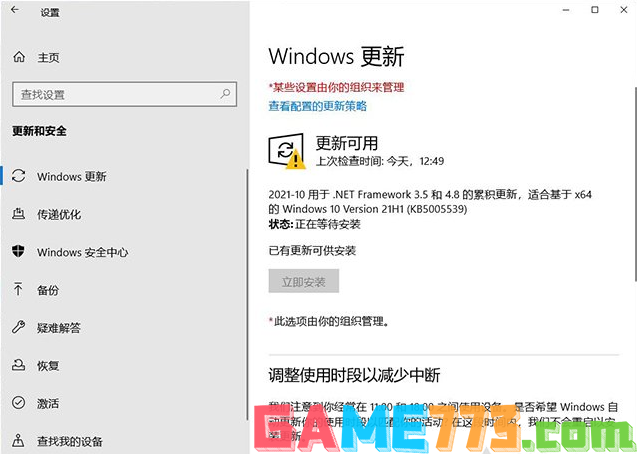
方法二:微软下载最新windows 10版本
通过微软windows10易升工具来进行升级Win10最新版本,微软官方下载具体地址:https://www.microsoft.com/zh-cn/software-download/windows10
来到这个网页后,点击“立即更新”,就可以下载微软windows10易升工具啦。
方法三:利用第三方重装工具安装最新windows10版本
1、下载小兵U盘启动后软件后打开,我们选择启动U盘这项准备制作win10系统u盘,如下图所示:
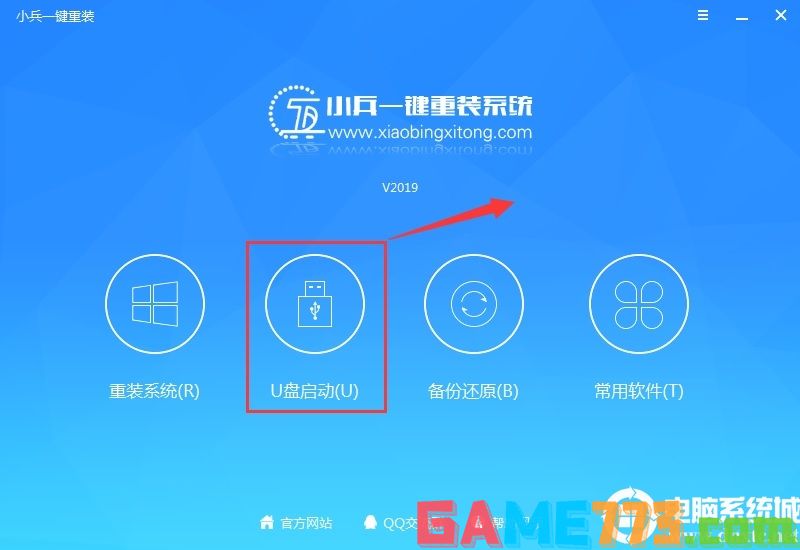
2、尽量退出杀软和安全软件以防误报,然后选择要制作启动盘的移动硬盘,确认u盘里没有重要数据后,点击“制作启动U盘”按钮进行制作。,如下图:
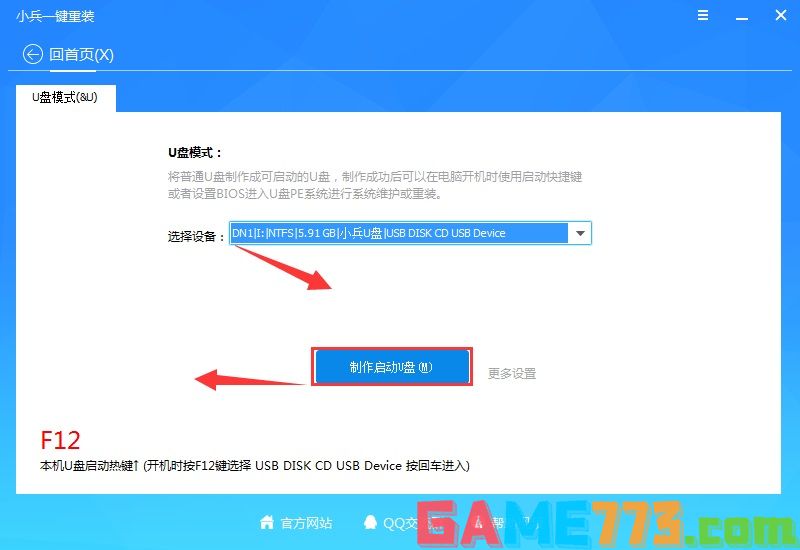
3、选择放到U盘中的win10系统,点击“一键制作U盘启动U盘“后开始下载PE。如下图所示:
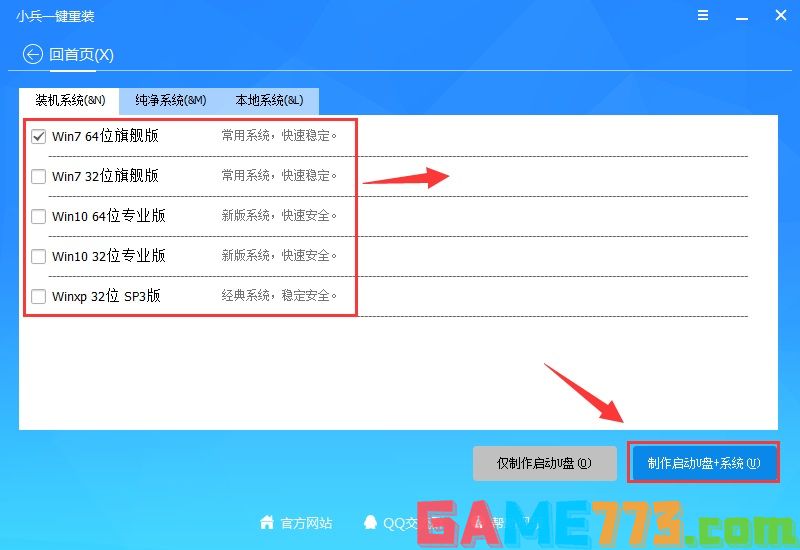
4、点击“制作启动U盘+win10系统“后开始下载PE,下载完后自动写入u盘启动盘,这个时候我们只要耐心等待制作完成即可。如下图所示:
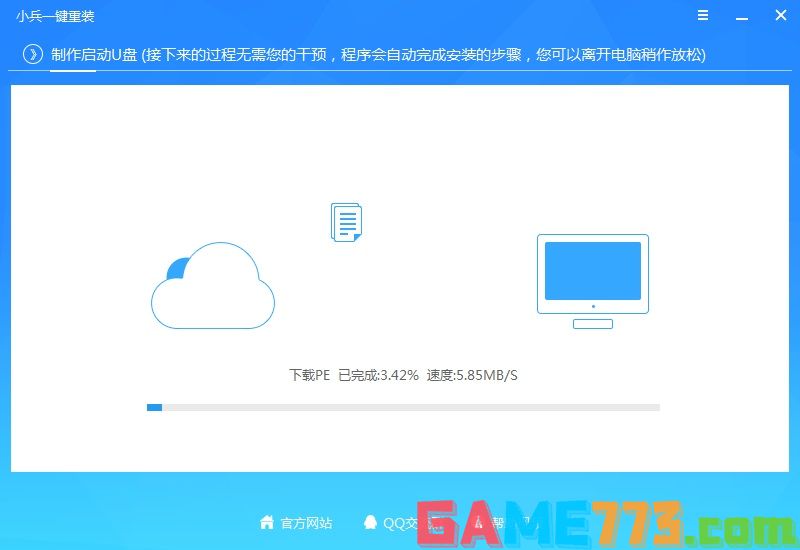
5、系统下载完成后自动将下载的系统复制到U盘中变成U盘系统安装盘,这样的话比直接下载系统放U盘中要方便简单,此过程请不要随意拔插移动硬盘,至到弹出成功的提示,这样win10系统u盘就制作成功了。
6、点制作成功后,我们可以通过启动键查询来看下如何快速设置u盘启动进入PE,如下图:
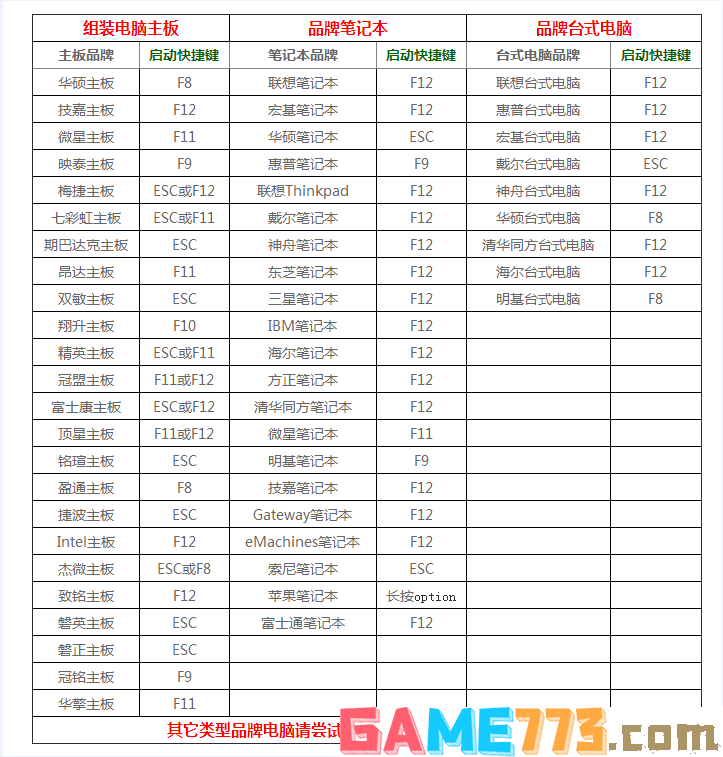
7、经过将移动硬盘设置为第一启动后,在启动菜单时选择win10 pe时,稍等片刻电脑会自动进入到WIN10 PE系统界面,进入后就可以进行维护或者安装系统了,系统可以提前下载好放到ISO或者GHO文件夹目录内。如下图所示 :
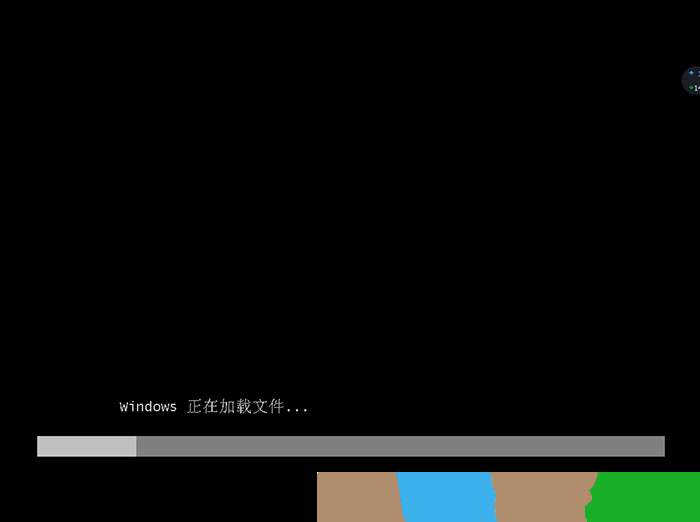
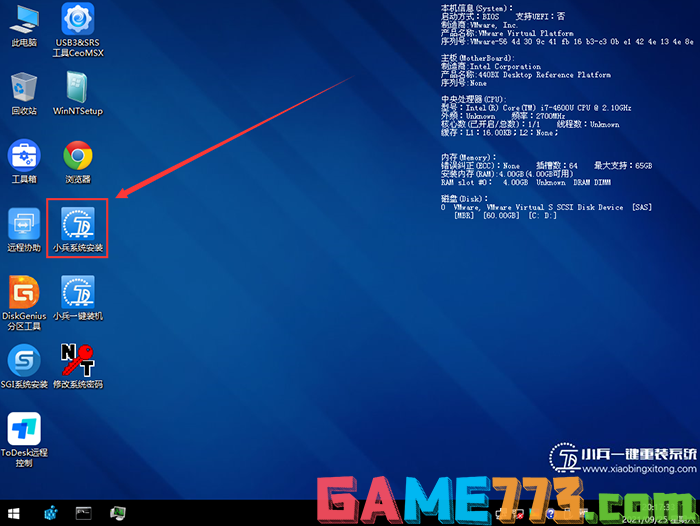
上文就是win10系统提示:"你的Windows10版本已终止服务"原因分析及解决方法的全部内容了,文章的版权归原作者所有,如有侵犯您的权利,请及时联系本站删除,更多你的win10版本即将终止服务相关资讯,请关注收藏773游戏网。
下一篇:最后一页














